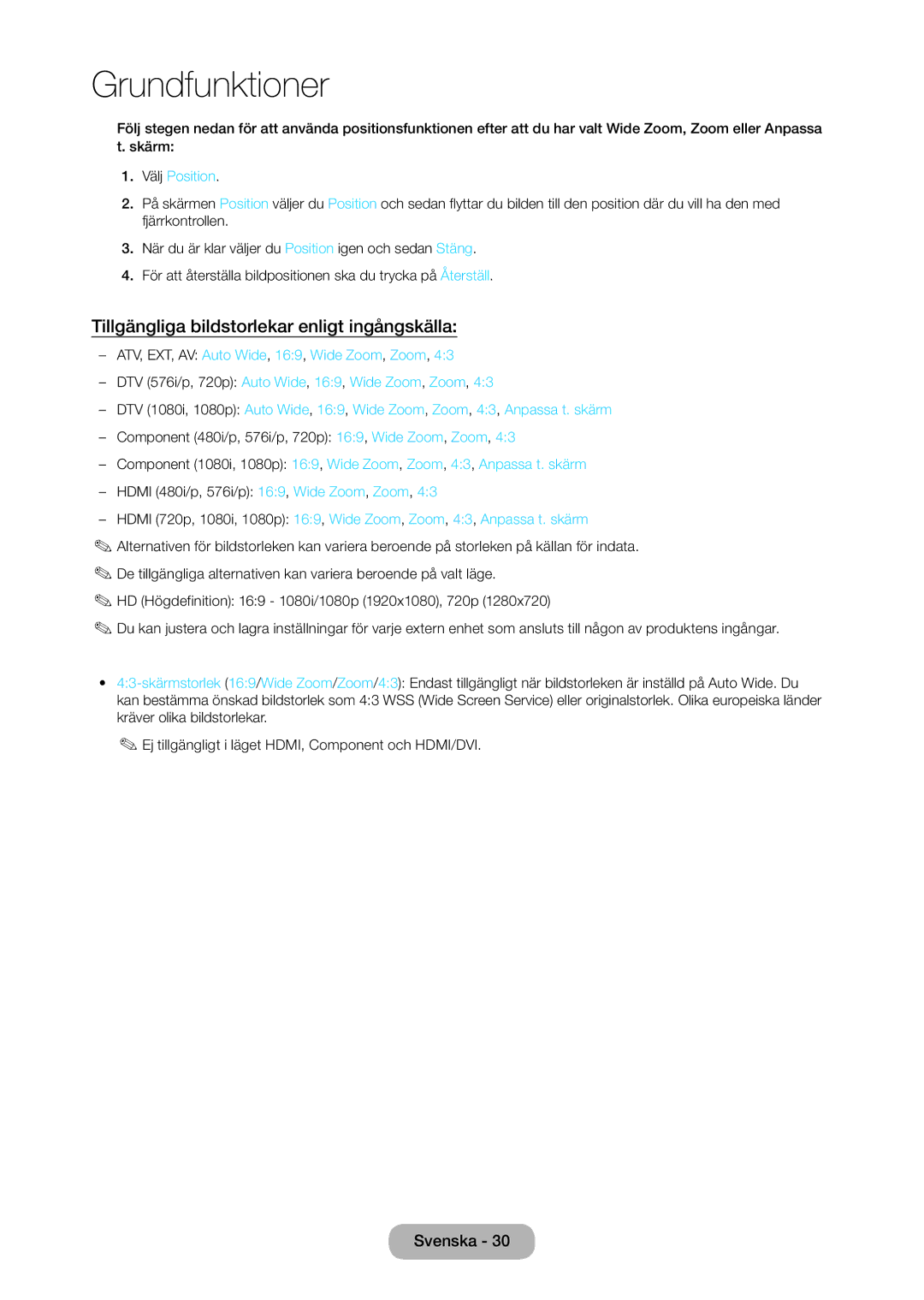Grundfunktioner
Följ stegen nedan för att använda positionsfunktionen efter att du har valt Wide Zoom, Zoom eller Anpassa
t.skärm:
1.Välj Position.
2.På skärmen Position väljer du Position och sedan flyttar du bilden till den position där du vill ha den med fjärrkontrollen.
3.När du är klar väljer du Position igen och sedan Stäng.
4.För att återställa bildpositionen ska du trycka på Återställ.
Tillgängliga bildstorlekar enligt ingångskälla:
––ATV, EXT, AV: Auto Wide, 16:9, Wide Zoom, Zoom, 4:3
––DTV (576i/p, 720p): Auto Wide, 16:9, Wide Zoom, Zoom, 4:3
––DTV (1080i, 1080p): Auto Wide, 16:9, Wide Zoom, Zoom, 4:3, Anpassa t. skärm
––Component (480i/p, 576i/p, 720p): 16:9, Wide Zoom, Zoom, 4:3
––Component (1080i, 1080p): 16:9, Wide Zoom, Zoom, 4:3, Anpassa t. skärm
––HDMI (480i/p, 576i/p): 16:9, Wide Zoom, Zoom, 4:3
––HDMI (720p, 1080i, 1080p): 16:9, Wide Zoom, Zoom, 4:3, Anpassa t. skärm
✎✎Alternativen för bildstorleken kan variera beroende på storleken på källan för indata. ✎✎De tillgängliga alternativen kan variera beroende på valt läge.
✎✎HD (Högdefinition): 16:9 - 1080i/1080p (1920x1080), 720p (1280x720)
✎✎Du kan justera och lagra inställningar för varje extern enhet som ansluts till någon av produktens ingångar.
••
✎✎Ej tillgängligt i läget HDMI, Component och HDMI/DVI.
Svenska - 30